注意: 我们正在慢慢推出该功能,因此,如果看不到此功能,请回来查看。
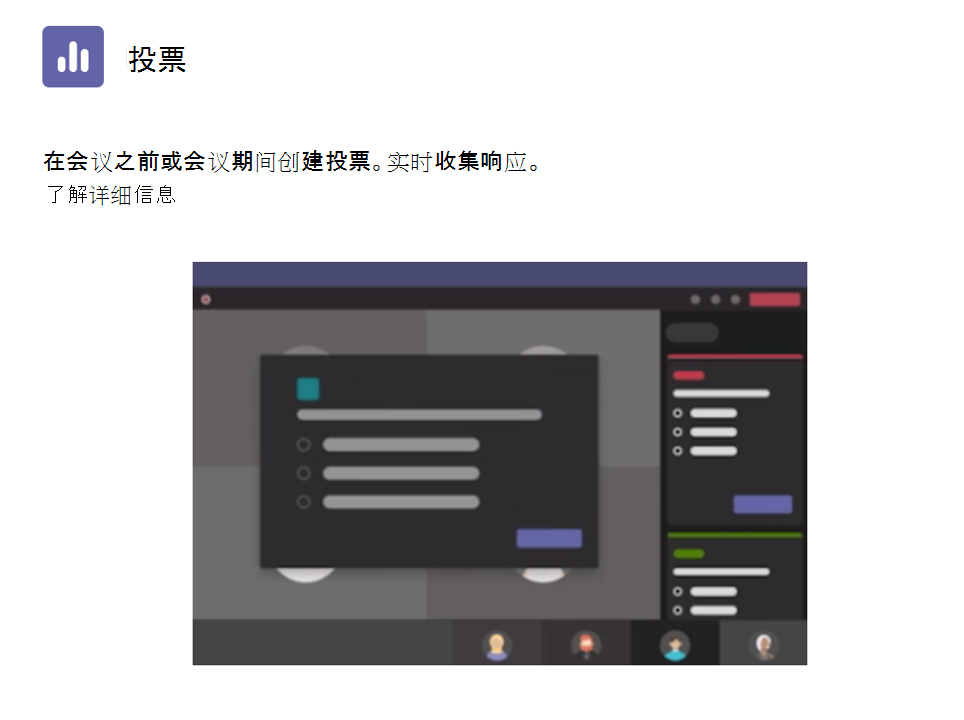
由 Microsoft Forms 提供支持的投票应用是组织中每个人向 Teams 会议添加投票的更易发现的方式。
自 2020 年 11 月以来,必须向会议添加选项卡(窗体应用),以在 Teams 会议中使用投票。 现在,你将添加名为“投票”的新应用作为会议选项卡的选项。 通过投票应用准备、启动和评估投票的体验将与以前通过 Forms 应用进行的投票体验相同。
FAQ
作为会议组织者或演示者,你可以使用“投票”应用在Microsoft Teams 会议之前创建投票,然后在会议期间启动投票,以便来自任何终结点 (移动、Web、桌面) 的与会者可以查看和回答。 甚至可以在会议前轮询与会者,并在会议之前收集信息。
启动投票时,它将在会议屏幕上作为通知弹出,并显示在会议聊天窗口中。 与会者还可以在会议期间创建临时投票,以便现场快速获得反馈。
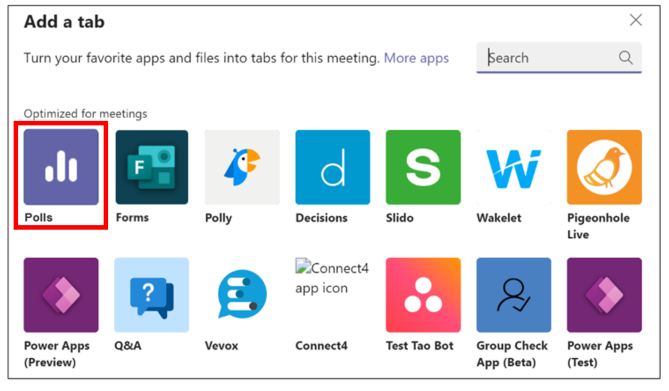
若要将投票应用添加到 Microsoft Teams 会议,请执行以下操作:
-
转到 Teams,选择“日历”。
-
找到要为其添加投票的已安排的会议,然后单击或点击它。
-
选择“与参与者聊天”。
-
选择“添加选项卡”,搜索并选择“投票应用”,然后单击或点击“添加”。
-
选择保存。 新的“投票”选项卡将添加到会议。
注意: 如果你或你的组织通过以前的 Forms 应用创建了投票,则你仍然可以在 Teams 中访问以前的投票,并且用户仍然可以对这些投票做出响应。 不会删除以前的投票,但建议将以前的投票结果下载为备份文件。 还可以通过 forms.microsoft.com 的主Microsoft Forms页面查看这些投票结果。
新的投票应用具有与 Forms 应用相同的功能和相同的服务。 无需迁移数据。
以前在 Microsoft Forms 应用中创建的投票仍然可用。 你仍然可以在 Microsoft Teams 的新投票应用门户中查看它们,也可以在Microsoft Forms Web 门户页中查看它们。







